Shriftni "so'z" ga qanday qo'shish mumkin?
Maqolada shriftni matn muharriri bilan qanday qo'shish kerakligini aytib beradi.
So'nggi versiyalar Microsoft Word.»Har xil shriftlarning katta to'plamiga ega bo'ling. Ushbu shriftlarning asosiy qismi odatdagi harflar, ammo ba'zida foydalanuvchilar foydalanadigan turli xil belgilar bilan shriftlar mavjud.
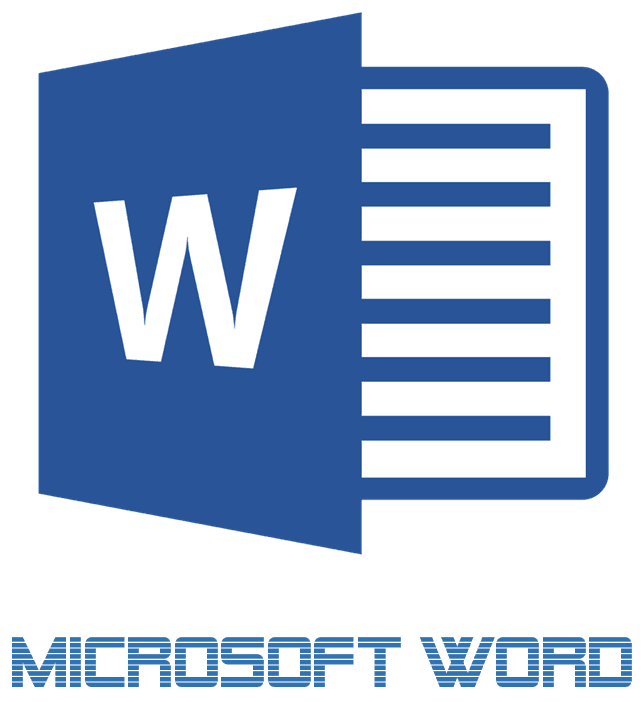
"So'z" uchun shriftni yuklab oling va qo'shing
Shunga qaramay, dasturda butun shriftlar to'plami " So'z.»Bu yanada ilg'or foydalanuvchilar uchun etarli emas. Ko'pincha ular matnning aniq bir aniq dizayniga muhtoj yoki shunchaki uni o'z yo'lida tartibga solishni xohlashadi. Bunday vaziyatda nima qilish mumkin?
Internetda matn muharriri uchun eng ko'p turli xil shriftlarni topish imkoniyati mavjud " So'z." Ushbu sharhda biz shriftni qanday qo'shishni gapirib olamiz " So'z.».
Shriftlarni "so'z" da qanday o'rnatish kerak?
Men darhol dastur uchun shriftlarni yuklab olishni ta'kidlamoqchiman " So'z.»U faqat ishonchli saytlarga amal qiladi, chunki yuklab olingan har qanday dasturda viruslarning mavjudligi istisno qilinmaydi. Fayl fayllarida taklif qilingan shriftlarni yuklab olishga harakat qiling .exe" "Fitslarni yuklab olishni tavsiya etamiz" So'z."Masalan, masalan, ushbu saytdan. Bu erda siz shriftlarning ro'yxatini ko'rasiz va siz ularning har birining ko'rinishini oldindan ko'rishingiz mumkin.
Endi tizimga shriftni qanday tashkil etish haqida gaplashaylik " Bevalar.»:
- Saytda sizga yoqadigan shriftlarni yuklab oling (yoki siz ishongan saytga).

"So'z" uchun shriftni yuklab oling va qo'shing
- Kompyuterga yuklab olingan arxivni toping
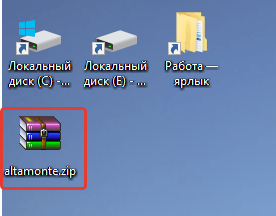
"So'z" uchun shriftni yuklab oling va qo'shing
- Ushbu arxivni oching, ulangan fayllarni yangi papkaga olib tashlang. Ba'zan shriftlar arxivda bo'lmasligi mumkin (siz ularni yuklab olgan saytga qarab), shunchaki ularni yangi papkaga torting.
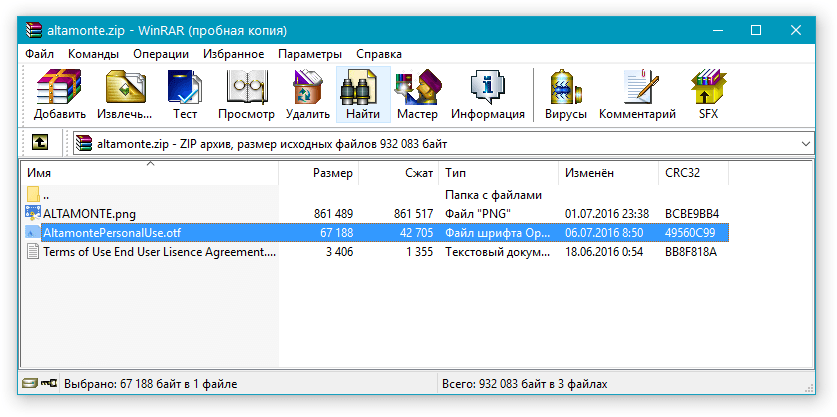
"So'z" uchun shriftni yuklab oling va qo'shing
- Keyingi, boring " Boshqaruv paneli"Menyu orqali" Boshlamoq"(Agar sizda versiya bo'lsa» Derazalar"Etti" dan yuqorida ", keyin menyuni bir vaqtning o'zida tugmachalarni bosib qo'ng'iroq qiling. G'alaba."Va" X.»).
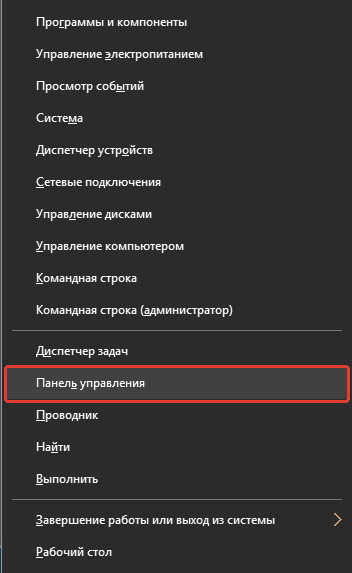
"So'z" uchun shriftni yuklab oling va qo'shing
- Borligi " Boshqarish panellari»Ko'rsatilgan rejim mavjudligini tekshiring. Agar yo'q bo'lsa, unda skrinshotda ko'rsatilgan harakatlarni qiling.
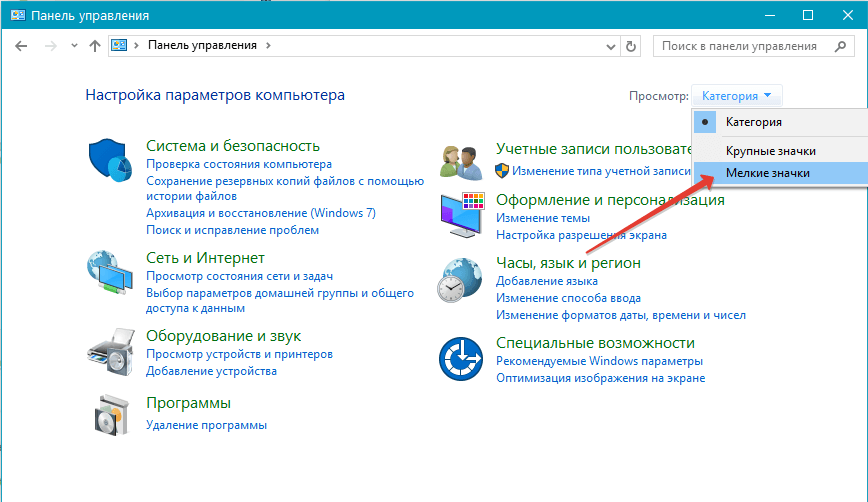
"So'z" uchun shriftni yuklab oling va qo'shing
- Keyingi, mahsulotga boring " Shrift»
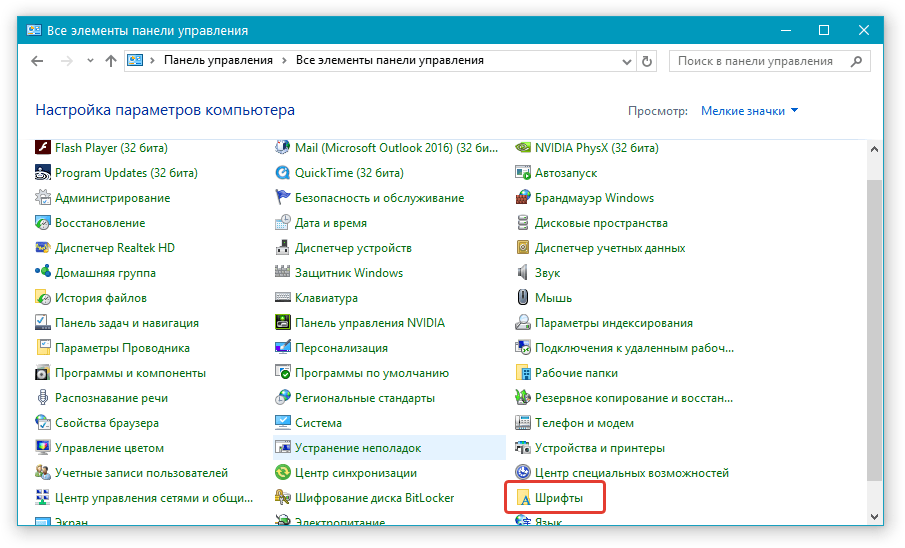
"So'z" uchun shriftni yuklab oling va qo'shing
- Shundan so'ng siz shriftlar bilan papkaga kirasiz " Derazalar"Odatiy. Siz bu erda ilgari yuklab olgan va alohida papkaga joylashtirilgan shriftlarni torting.
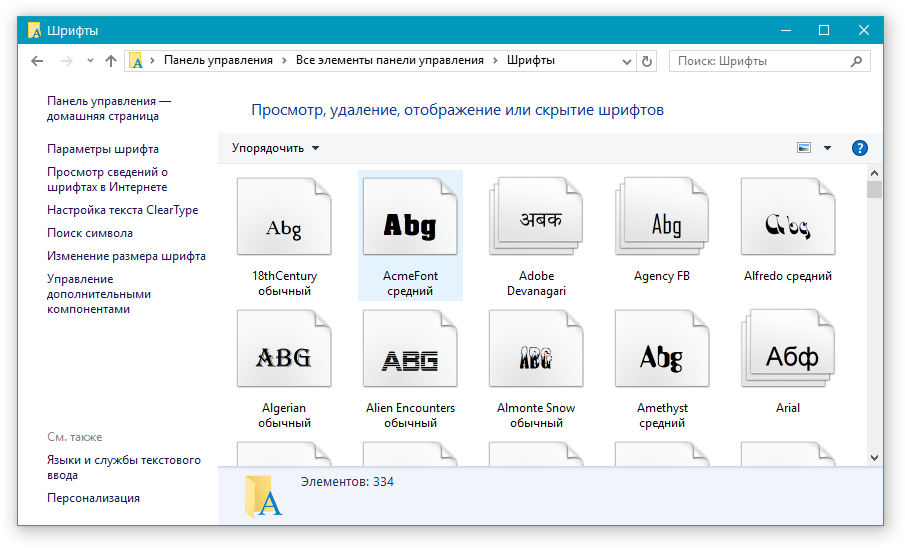
"So'z" uchun shriftni yuklab oling va qo'shing
- Keyinchalik hech narsa qilmang, shriftlar o'zlarini o'rnatadilar, siz faqat kompyuterni qayta yoqishingiz kerak bo'ladi.
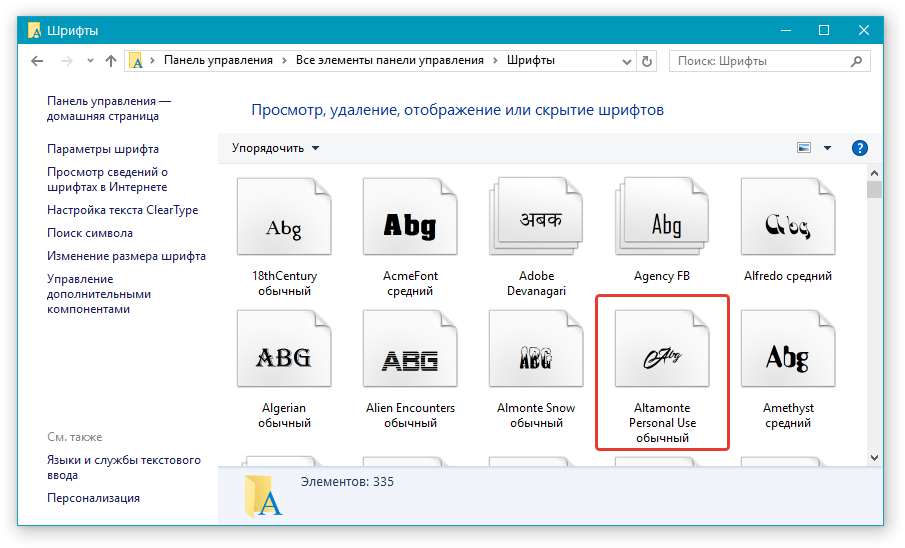
"So'z" uchun shriftni yuklab oling va qo'shing
Endi shriftlarni qanday o'rnatishni gapirib beraylik " So'z.»Darhol:
- Hujjatni oching " So'z."Skrinshotda ko'rsatilganidek, sukut bo'yicha shriftlar ro'yxatini ko'rib chiqing.
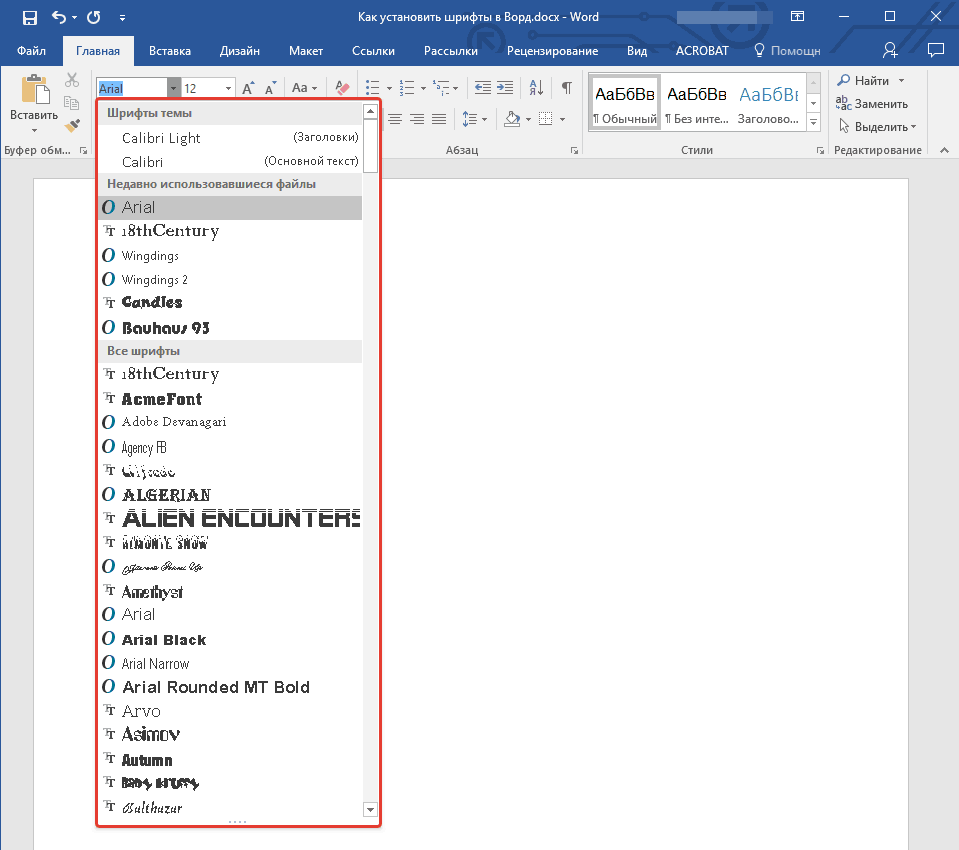
"So'z" uchun shriftni yuklab oling va qo'shing
- Tezroq shrift qidirish uchun belgilangan o'qni bosing
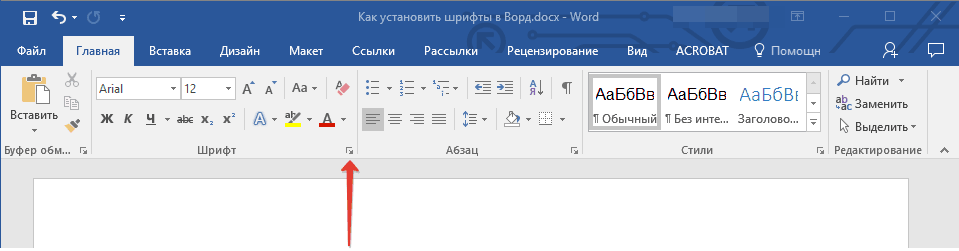
"So'z" uchun shriftni yuklab oling va qo'shing
- Keyingi, yorliqda ochiladigan derazada " Shrift»Istalgan shriftni tanlang, uni va hajmini tanlang.
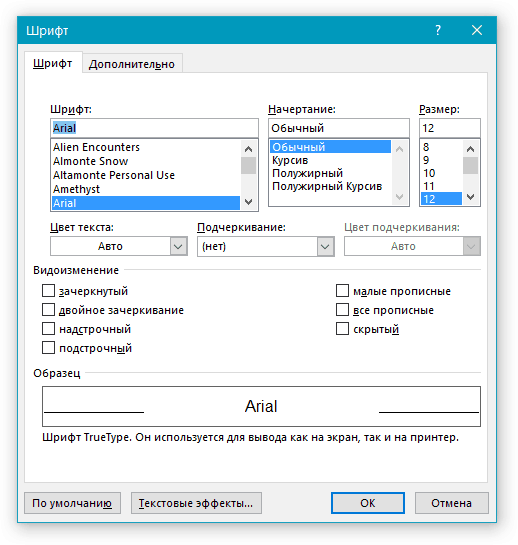
"So'z" uchun shriftni yuklab oling va qo'shing
- Har bir shriftni tanlaganingizda, quyida siz oldindan ko'rishingiz mumkin: Ushbu shrift dasturga qanday qarash mumkin " So'z." "Press" OK».
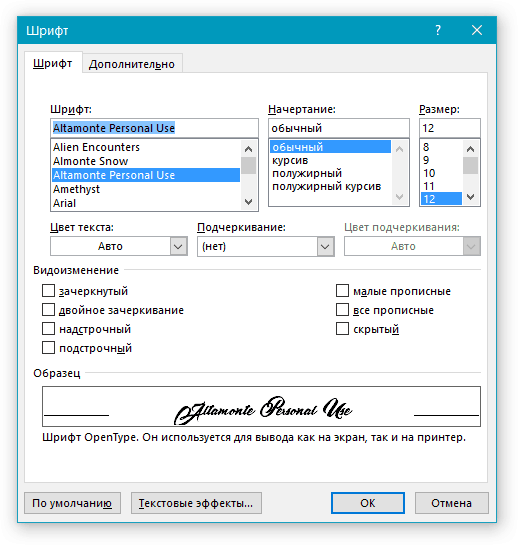
"So'z" uchun shriftni yuklab oling va qo'shing
- Endi bu shrift matn muharririda ishlatiladi.
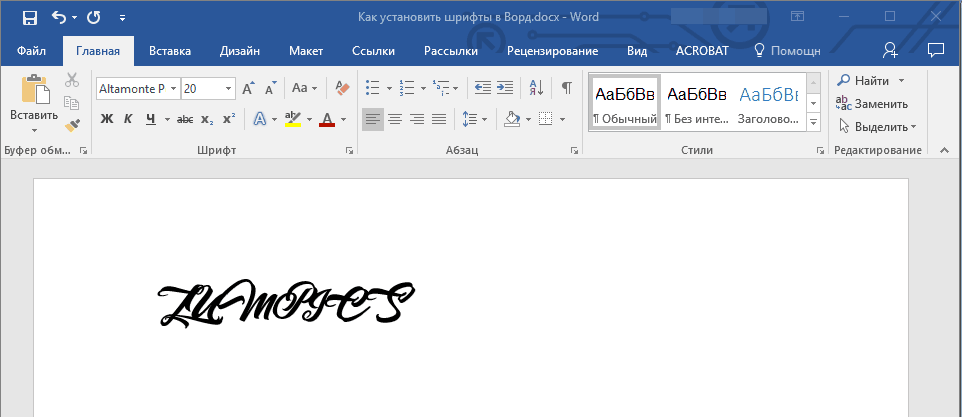
"So'z" uchun shriftni yuklab oling va qo'shing
